Creare un poster dividendo e posizionando un originale su più fogli di carta
È possibile creare una copia grande quanto un poster unendo più fogli su cui sono state copiate le immagini ingrandite (Poster).
Unirli con una sovrapposizione di 15 mm (0,59 pollici) sul margine di ciascun foglio.
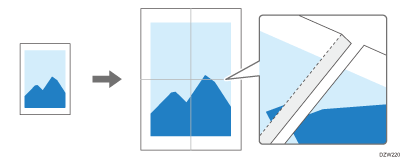
![]()
Nei seguenti casi non è possibile specificare [Poster]:
Quando si acquisisce un originale tramite l'ADF
Quando si usa la carta impostata nel vassoio bypass
Quando si specifica Copia fronte-retro
Quando il Modo colore è impostato su [Selez.colore auto]
![]() Premere [Copia] sulla schermata Home.
Premere [Copia] sulla schermata Home.
![]() Premere [Formato originale] sulla schermata Copia e selezionare la dimensione dell'originale fra le dimensioni regolari.
Premere [Formato originale] sulla schermata Copia e selezionare la dimensione dell'originale fra le dimensioni regolari.

Se il tasto non viene trovato, selezionarlo da [Impostazione originale].
![]() Selezionare [Quadricromia] o [Bianco e nero].
Selezionare [Quadricromia] o [Bianco e nero].
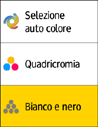
![]() Premere il tasto di selezione del vassoio della carta e selezionare la carta da utilizzare.
Premere il tasto di selezione del vassoio della carta e selezionare la carta da utilizzare.
![]() Premere [Poster] sulla schermata Copia.
Premere [Poster] sulla schermata Copia.

Se il tasto non viene visualizzato, selezionarlo da [2 facciate/Combina].
![]() Specificare il numero di fogli da utilizzare in un poster, quindi premere [OK].
Specificare il numero di fogli da utilizzare in un poster, quindi premere [OK].

![]() Posizionare l'originale sul vetro di esposizione, quindi specificare [Orientam.originale].
Posizionare l'originale sul vetro di esposizione, quindi specificare [Orientam.originale].
![]() Premere [Avvio].
Premere [Avvio].
